Како уклонити режим само за читање са флеш уређаја

- 1938
- 64
- Doug Smitham
Какав је то режим?
Драги пријатељи, данас ћемо разговарати о томе како да направимо флеш уређај само за читање и уклањање овог режима. Али пре свега, природно цртамо мало теоријско знање које ће вам помоћи да одговори на друго питање: Зашто нам је потребна слична функција? Чињеница је да многи корисници често спадају у незгодне ситуације када им је потребно, на пример, да уклоне "само читајући начин чишћења" ". И они су фратикално покушавају да пронађу одговор на ово питање, али не обраћајте пажњу на чињеницу да такве могућности могу да се прикладне.

Из овог прегледа дефинитивно ћете знати како уклонити режим "само читање" са флеш уређаја
Заиста, повремено не примећујемо да неки изненадни проблеми имају неке карактеристике. Мислите: Пошто такав режим постоји, вероватно има сврху, јер понекад користе БВ. Одавде се питање пије за себе: може ли то приговарати? Овде да бисте то прецизно одговорили, морате да научите о овој функцији, мало размислите, а затим одлучите. Стога почињемо са одређеним теоријском дијелом.
Дакле, "Реитед" режим "предлаже да успостави ограничење на неким радњама са флешницом. У ствари, могућности са опцијом која је укључена су разумљива од имена: Имате право само да бисте видели датотеке у утврђеном медију информација. То јест, неће бити могуће тамо пренијети нове, нити избрисати постојеће.
Зашто би то могло бити потребно? На пример, ако дајете флеш уређај са фотографијама вашем пријатељу или девојци, али се плашите да могу случајно или некако уклонити слику одатле. Затим је ограничено да се данас говоримо, након чега неће моћи ништа да ураде са флеш уређајем. Само ако се не наљуте и не формирају га. Још једна врло важна тачка: Таква ограничење понекад може сачувати ваш УСБ флеш уређај да снимите вирусне програме на њему, јер је приступ запису затворен.
Разлози за изглед
Наравно, овај режим се не укључује увек на њега. Сигурно сте приметили да се може појавити потпуно неочекивано. Највероватније, зато сада покушавате да уклоните само читање са Фласх драјвове. Погледајмо разлоге за појаву овог ефекта да спречимо проблем у будућности:
- Најпопуларнији разлог је напад вируса. Ако је један од злонамерних кодова направио свој пут до система Фласх Дриве, могуће је да је спровео манипулације са уређајем за складиштење информација и оштетио одређене секторе. Постоје посебни вируси који су посебно ангажовани у овом задатку - уградња ограничења за снимање.
- Нико није отказао ручну инсталацију. Неки флеш дискови имају прекидаче (често са натписом: "ХОЛД"), такође служи за такву функцију.
- Неуспјех хардвера који је настао након неправилног рада УСБ Фласх-а или МицроСД-а, осталих картица. И посебно можете дати један пример: По завршетку употребе носача блиц једноставно га извуците из УСБ или порта за СД-картице. То јест, игнорисање "сигурног екстракције уређаја" је готово директан пут на проблем снимања закључавања.

Да бисте правилно уклонили УСБ флеш уређај, морате да кликнете на одговарајуће дугме
Како то укључити?
Дакле, ако је изненада било потребно направити флеш уређај само за читање, а затим погледајмо на два начина који ће вам помоћи да то учинимо:
- Најлакше је употреба већ обележеног прекидача који се налази на случају самог флеш диск-а. Ако га немате, онда можете одмах прећи на другу методу. У супротном, једноставно га пренесите на активни положај ручно.

Можете да укључите режим само за читање на флеш уређају помоћу прекидача
- Друга метода - повежите уређај са рачунаром или лаптопом помоћу одговарајућег улаза. Идите на "Мој рачунар" и кликните десним дугметом миша на икони повезаног уређаја. Изаберите ставку "Својства" на жељеној мапи, у прозору који се појављује, инсталирајте квачицу у близини натписа: "Само за читање". Кликните на "Примени" или ОК, затворите прозор. Спреман! Али тако да можете забранити записник само за одређену мапу, али не и за цео флеш уређај.
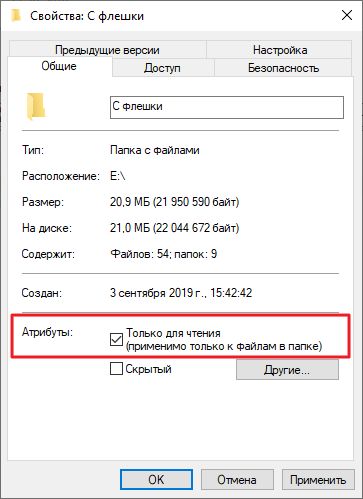
Друга метода повезивања режима "читање" је да се квачицу постави у близини одговарајућег натписа
Како уклонити?
Ако се ова функција лако укључи, промените флеш уређај "Само за читање" биће мало теже. Вреди рећи да све зависи од природе изгледа. Стога ћемо прећи из најнаривнијих разлога због несрећног рада вируса. Ако вам било која метода не помогне, онда пређите на следећу тачку. Иди:
- Дакле, прво ћемо покушати да пребацимо прекидач, о коме смо разговарали у првом ставу претходног упутства, у пасивном положају. Логично је да га само преместите са већ стојећег места, јер то не ради. Затим покушајте поново да извршите потребне операције.
- Идите на "Мој рачунар", кликните на миш на повезани флеш уређај и кликните на "Својства". У прозору који се појави уклоните поље са тачке "Само за читање". Кликните на "Примени" или ОК и затворите прозор.
- Скенирајте уређај антивирусним програмом за штетне кодексе. Ако је потребно, будите сигурни да радите потпуно чишћење, а затим направите друго скенирање. Тек након тога можете покушати поново да снимите податке.
- Ако то није помогло, онда користите помоћ командне линије коју морате отворити у име администратора. Имајте на уму да након уноса сваког кода је потребно да притиснете тастер Ентер. Унесите дискпарт, а затим на листи диск. Појавиће се листа уређаја где је потребно да одредите серијски број вашег флеш уређаја. Ако је први, на пример, унесите следећу наредбу одабраног диска 1 (ако је ваш УСБ флеш уређај други, онда пишемо два и тако даље). Затим пишемо овај код: Атрибути диск чист Реатонли. Ова метода вам омогућава да ресетујете атрибут "читање" и флеш диск ће се записати.
- Кликните на комбинацију тастера Виндовс + Р, унесите команду Гпедит.МСЦ и притисните тастер Ентер. Дакле, уредник локалне групе ће се отворити. У левом блоку морате да одаберете картицу "Конфигурација рачунара", затим "Административне предлошке", "Систем" и "Приступ уклоњивим уређајима". Након што притиснете леви тастер миша на последњој картици, листа ће се појавити са десне стране, где ћете морати да пронађете "уклањање дискова: забранити читање". Ако постоји држава "Окретање", кликните тамо са двоструким кликом са левим дугметом миша. У прозору поп-а, биће потребно променити параметре на "Искључивање", кликните на дугме У реду, затворите прозоре.
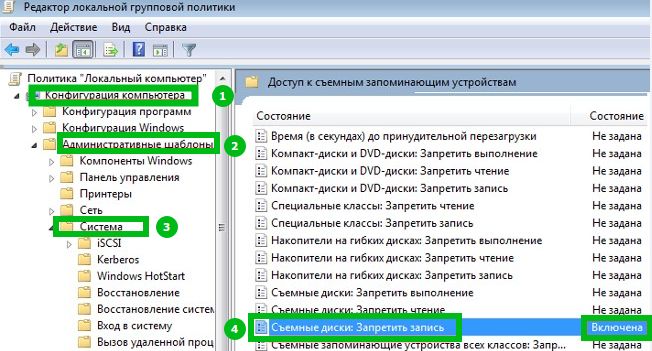
Такође можете искључити режим једноставном променом параметара
- У екстремним случајевима можете покушати преносити податке на рачунар или лаптоп, а затим форматирати флеш уређај. Ако не можете да копирате информације са уређаја, али не можете изгубити податке, а затим покушајте да се обратите локацији произвођача флеш уређаја за специјализовани софтвер. Врло често помажу у решавању неких проблема. Такође, неке локације имају контакт податке о техничкој подршци, што такође може помоћи у решавању вашег питања. Такође можете да одете у сервисни центар свог града или назовите мајстор код куће ако нема довољно недовољно за ваше снаге.
За трансценд флеш дискове
Ови блиЦви погони можда нису подлегнути радњама које лако излече уређаје других произвођача. Међутим, ова ситуација је обезбеђена и на веб локацији Трансценд-Инфо.Цом се може наћи посебна корисност. Да бисте то учинили, унесите опоравак у прозор за претрагу и одмах одмах погледајте списак два такве програме одједном. Један звани Јетфласх Онлине Рецовери ће вам сигурно помоћи. Потребно је преузети и покренути и пронађени проблеми се обично исправљају.
Закључак
Поштовани читаоци, данас смо анализирали сва питања у вези са "само читањем" флеш уређаја: Како то учинити и уклонити је зашто се то може појавити. Ако не бисте могли ништа да учините са флеш уређајем, онда можете користити занимљиве савете. Погодније је за људе који имају фотографије, видео снимке и документе на медијуму информација.
- Фотографије се могу појединачно отворити и узети слике екрана. Нека то нису оригиналне фотографије или слике, али они ће бар у овом облику целокупно и неоштећени. Све је боље него ништа, како кажу.
- Видео се такође може сачувати на сличан начин. Да бисте то учинили, морат ћете инсталирати додатни софтвер за снимање видео записа са рачунара или лаптопског екрана.
- Ако имате документ о речима, на пример, можете покушати да копирате његов текст и убаците је у нову датотеку на радној површини. Ако су мали, онда их можете поново добити.
Надамо се да сте могли да решите свој проблем, а такође сте прикупили додатне корисне информације за себе, што ће имати користи у будућности. Не заборавите да поделите своје мишљење, утисак, као и лично искуство у коментарима. Реците нам како сте претерали ову непријатну ситуацију, на који начин сте помогли?
- « Инсталација и конфигурација антене дигиталне телевизије Т2
- Само -Инсталација и постављање сателитских телевизора »

